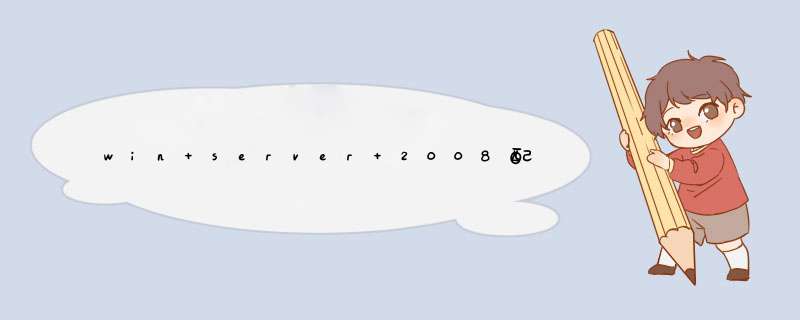
1安装FTP服务开始--》管理工具--》
服务器管理器2安装IIS/FTP
角色打开服务器
管理器,找到添加角色,然后点击,d出添加角色对话框,选择下一步3选择Web服务器(IIS),然后选择FTP服务,直到安装完成。4在IIS中查看,如果能够右键创建FTP站点,则表明FTP服务安装成功5创建Windows用户名和密码,用于FTP使用。6开始--》管理工具--》服务器管理器,添加用户,如下图:本实例使用ftptest在服务器磁盘上创建一个供FTP使用的文件夹,创建FTP站点,指定刚刚创建的用户FtpTest,赋予读写权限7客户端测试。直接使用ftp://服务器ip地址:ftp端口,如图。d出输入用户名和密码的对话框表示配置成功,正确的输入用户名和密码后,即可对FTP文件进行相应权限的 *** 作。在添加角色里面 找到Web Server IIS 然后2次下一步 然后在选择服务中找到ftp server 选择上 ftp server以及ftp service和ftp extensibility 安装完成后重启 然后再创建ftp站点以及共享目录和权限即可 如果有需要 服务器端还要安装DHCP服务1、首先检查服务器管理器中的入站规则,确保已启用FTP服务器。
上面这个一般默认都是配置好的,关键在于下面这个配置,需要手动进行。
2、打开“控制面板”--“Windows防火墙”,点击左边的“允许程序或功能通过Windows防火墙”,在新窗口中点击“允许运行另一程序”。在浏览中找到“C:\Windows\System32\svchostexe”,打开并添加。这时候会多出一项“Windows服务主进程”,勾选后面的两个复选框,如下图。完成后确认。
现在就可以从外部访问服务器的FTP服务了。
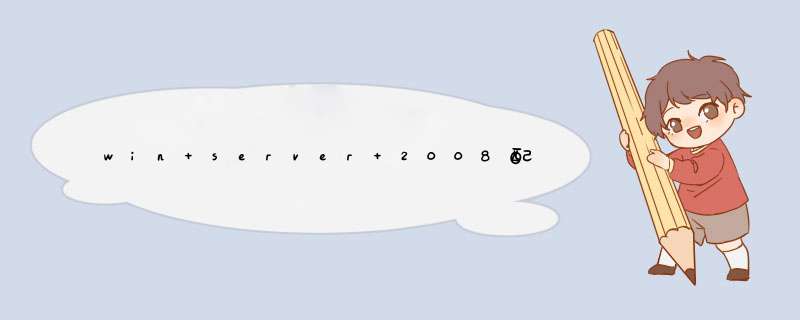
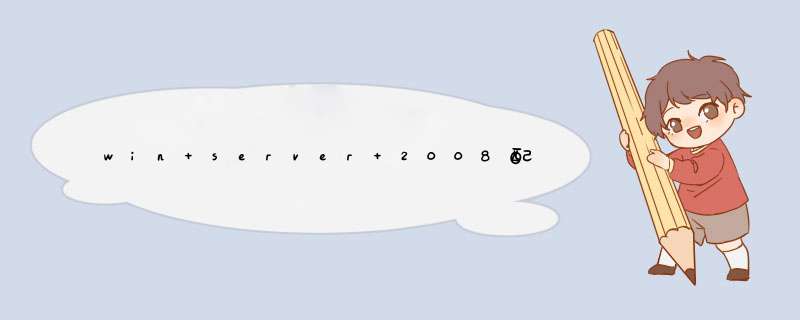
 微信扫一扫
微信扫一扫
 支付宝扫一扫
支付宝扫一扫
评论列表(0条)